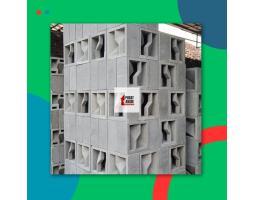Penyebab Sambungan WhatsApp Web Terputus dan Cara Untuk Mengatasinya
Berikut cara mengatasi gangguan koneksi saat mengakses WhatsApp Web yang dirangkum Tribunnews
Penulis: Galuh Widya Wardani
Editor: Miftah

Apakah dalam keadaan aktif atau non-aktif.
Jika dalam keadaan non-aktif, maka perlu adanya penyambungan ulang internet komputer, atau penyambungan dengan Wifi.
Baca juga: 50 Twibbon Selamat Hari Raya Idul Fitri 1443 H, Bisa Dibagikan di WhatsApp dan Instagram
Jika koneksi Internet komputer pengguna berfungsi normal namun masih tidak dapat mengirim atau menerima pesan, maka refresh (segarkan) halaman tersebut.
Perlu diingat, halaman yang dapat digunakan WhatsApp adalah menggunakan Chrome, Firefox, Microsoft Edge, Opera, atau Safari versi terbaru.
Browser lain seperti Internet Explorer tidak didukung.
Pastikan HP Hidup
Mengutip Kompas.com, Jika menyambungkan aplikasi WhatsApp dengan WhatsApp Web, posisi handphone harus dalam keadaan hidup.
Apabila HP dalam keadaan mati, WhatsApp Web tidak akan bisa digunakan.
Kecuali, sebelumnya telah direset dengan fitur multi-device
Caranya yakni dengan cara:
Baca juga: WhatsApp Siapkan Fitur Baru untuk Komunitas dan Peningkatan Berbagi File Hingga 2 GB
- Buka aplikasi WhatsApp di ponsel
- Klik menu titik tiga di pojok kanan atas Pilih “Linked device”
- Klik “Link a Device”
- Selanjutnya scan kode QR yang tertera di WhatsApp web/desktop di perangkat yang ingin dihubungkan. Proses login dan menghubungkan perangkat ini memerlukan koneksi internet
 Baca tanpa iklan
Baca tanpa iklan